
LINEグループをブロックしたい時ってありませんか?
人数の多いグループに入っているとグループラインの通知などがうざいと感じることもあるでしょう。
LINEグループをブロックしたいと感じている方は多いと思いますが、グループラインのブロックについて解説します。
おすすめの対処方法などもまとめてるので参考にしてください。
グループラインをブロックしたい時の対処方法

『LINEのグループラインをブロックしたい!でもブロックの方法がわからない・・・どうすればいいの?』
そんな疑問を持っている方は多いでしょうが、LINEではグループライン自体をブロックするという機能がありません。
通常であればトークルームのメニューからブロックを選択して相手をブロックする事ができます。
しかし、グループラインのメニューを見ても『ブロック』が存在しないためブロックできないという状態です。
LINEグループにブロック機能がないのであれば他のやり方で対応するしかありません。
そこで、グループラインをブロックする代わりの方法としておすすめの対応を以下で解説します。
通知オフとトークルーム非表示で対応
グループラインをブロックする代わりの方法として一番おすすめなのは通知オフとトークルームの非表示設定です。
特にグループトークの通知がうざい時にはこの方法で対応するのが良いです。
まず、通知オフ設定にする事でグループトークのプッシュ通知を受信しないようにしましょう。
その後、トークルーム自体を非表示にする事でトークルーム一覧からも見えないようにします。
グループトークの通知オフ設定方法
グループトークの通知オフ設定は以下の方法で行います。
- LINEアプリを起動し、通知オフ設定したいグループトークを開く
- トーク画面の『≡』をタップ
- 『通知オフ』アイコンをタップして通知をオフにする
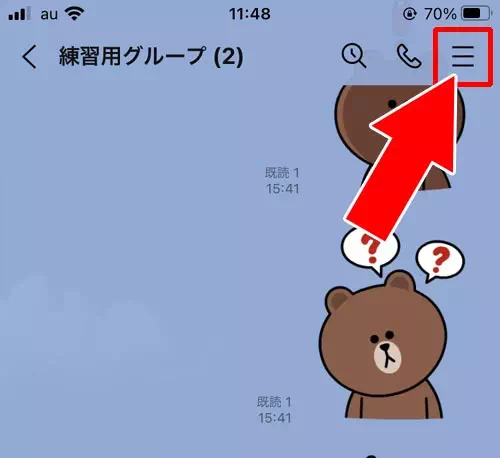
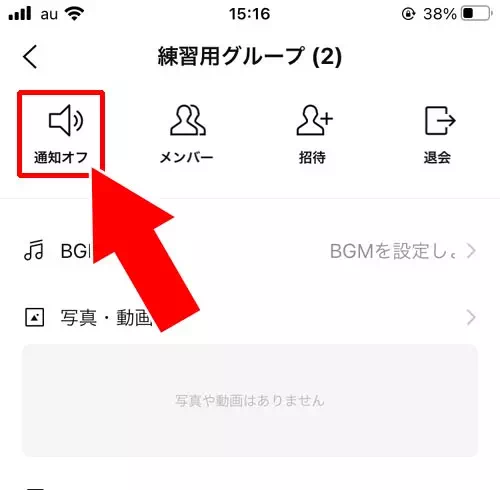
これでグループトークからのプッシュ通知をオフに設定できます。
グループトークの通知オフ設定にすると、グループ名の右側に通知オフアイコンが表示されるので一応確認しておきましょう。
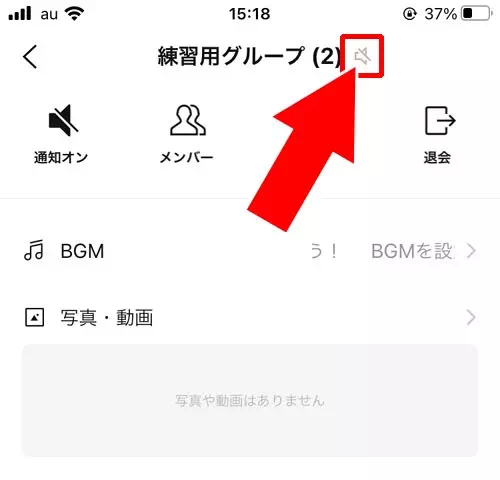
グループトークの非表示設定方法
次に、グループトークのトークルーム自体を非表示設定しておきます。
グループトークの非表示方法は以下のやり方で行います。
- LINEを起動し、トーク一覧から非表示にしたいグループトークを探す
- 非表示にしたいグループトークを見つけたら、そのグループを左にスワイプ
- 『非表示』をタップ
- 『トーク内容は削除されません。』という確認画面が表示されるので『非表示』をタップ
(※androidの場合は長押し)
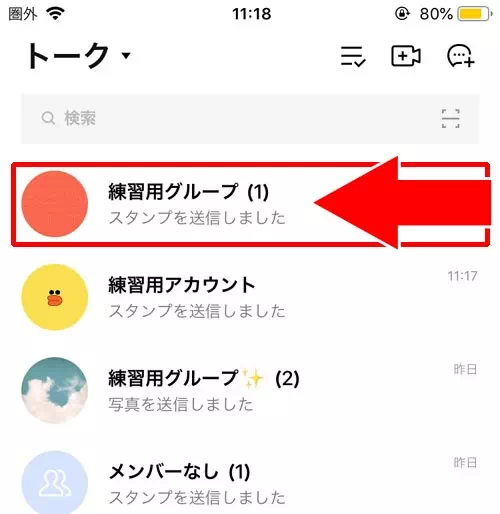
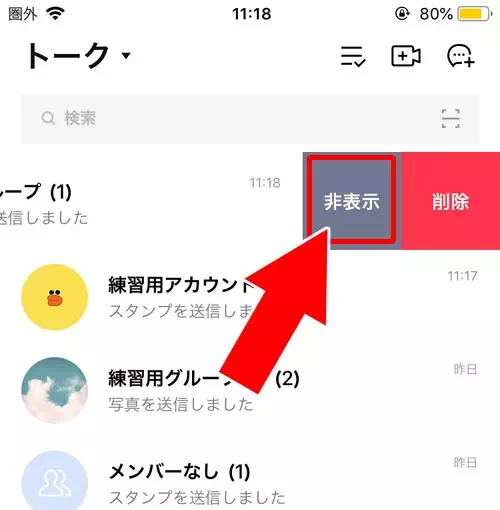
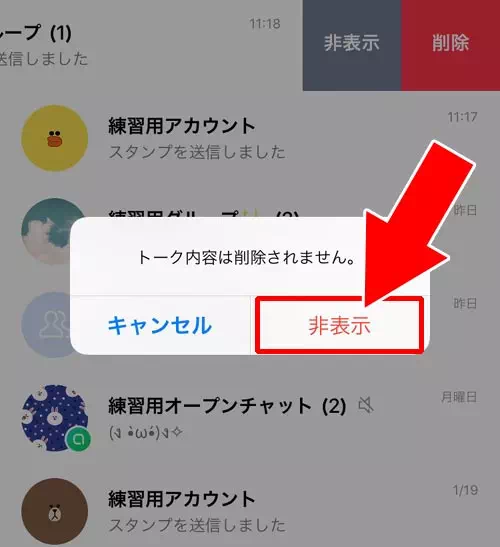
これでグループトーク自体を非表示にする事ができます。
ただし、グループメンバーが新しくトークをすると非表示にしたトークルームは自動的に再表示されてしまいます。
これはLINEの非表示設定の仕様なので変える事はできません。グループトークだけでなく通常のトークも同じ仕様なので一応覚えておきましょう。
とりあえずの対応としてはおすすめ
グループトークの通知オフ設定と非表示設定でグループトークを見えないようにします。
グループトークでメッセージのやり取りがあってもプッシュ通知を受信しないので面倒な新着通知を確認しなくてすみます。
トークルーム一覧画面を見ると未読メッセージの数字は表示されているので、ブロックとの違いとしてはこの辺りの仕組みが大きく違う点と言えますね。
とりあえず、グループトークによるメッセージ通知のストレスは多少軽減できると思うのでまずはこの方法を試してみると良いでしょう。
LINEグループで一人だけブロックしたらどうなる?
グループライン自体のブロックができないからといってグループ内の特定メンバーをブロックしてもあまり意味はありません。
LINEグループではメンバーをブロックしてもその人の発言を非表示にしたりする事ができないからです。
LINEでグループメンバーをブロックすると以下のような状態になります。
- ブロックしたメンバーとの個別トークはできなくなる
- ブロックしたメンバーとのグループトークは今まで通りできる
- 自分が新しく作るグループにはブロックした相手を招待できない
上記のような状態となります。
注目すべきは、メンバーをブロックしてもグループトークには一切変化がないという事。
グループ内のメンバーをブロックしても既に参加してるグループトークでは今まで通りトークができてしまうのです。もちろん既読もつくようになってます。
LINEグループで一人だけをブロックしたらバレるのか気になる方は以下も参考にどうぞ。
関連リンク
グループノートのいいねやコメントの返信通知設定を変更
LINEのグループトークでメッセージのやり取りについては上記のやり方で対策できます。
また、通知オフ設定をしておけばグループノートへの新規投稿などもプッシュ通知を受信しない仕組みになってます。
ただし、グループトークのノートに自分の書き込みがあって、そこにいいねやコメントがついた時にはプッシュ通知が送られてきます。
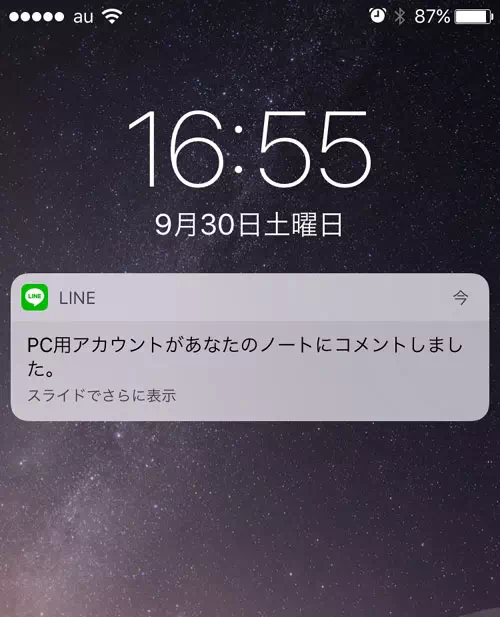
グループトークの通知オフ設定をしていても、ノートへの返信は受信してしまうので別の設定をしておく必要があります。
グループノートのいいねやコメント通知設定は以下の方法でオフにしましょう。
- LINEアプリを起動し、ノートへの返信通知をオフにしたいグループトークを開く
- トーク画面の『≡』をタップ
- メニュー画面の『歯車アイコン』をタップ
- 『投稿の通知』をタップして『オフ』にする
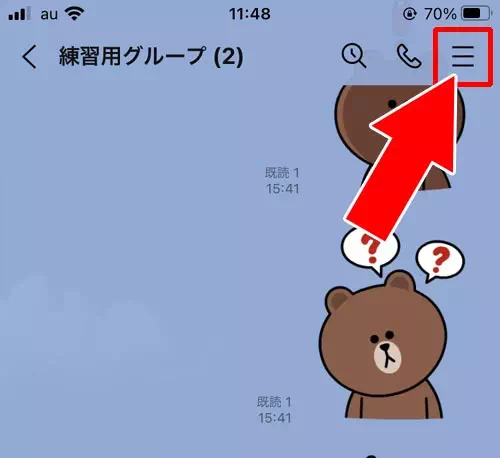
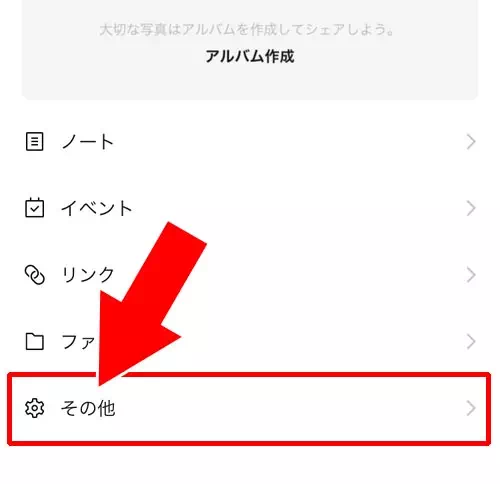
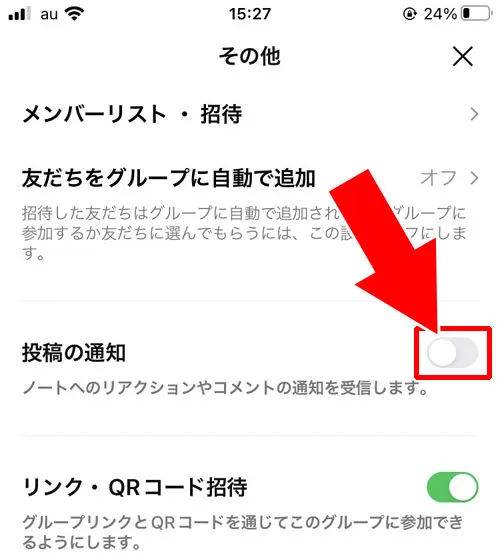
これでグループノートに投稿した内容に対してコメントやいいねが押されてもプッシュ通知を受信しないようになります。
グループを退会する
LINEグループの通知オフ設定やトークルームの非表示でも気になる場合には最終手段としてグループを退会するという方法になります。
グループの通知オフ設定などでは我慢できない!そんな時の最終手段ですね。
これはもうグループを退会するという選択肢しかないでしょう。
グループの退会は以下の方法で行います。
- LINEアプリを起動し、退会したいグループのトークルームを開く
- トーク画面の『≡』をタップ
- 『退会』をタップ
- 『グループを退会しますか?』の確認画面が表示されるので『退会』をタップ
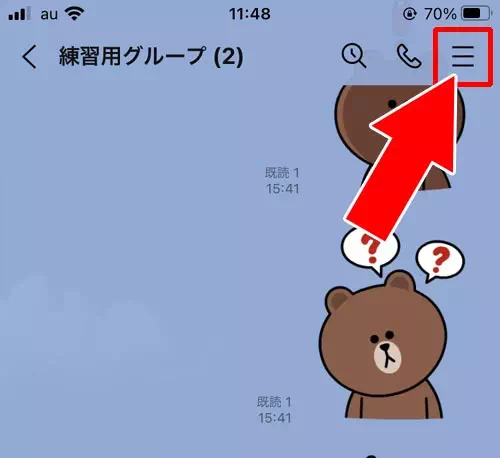
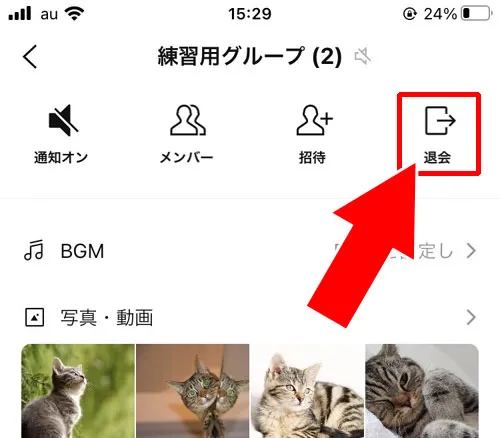
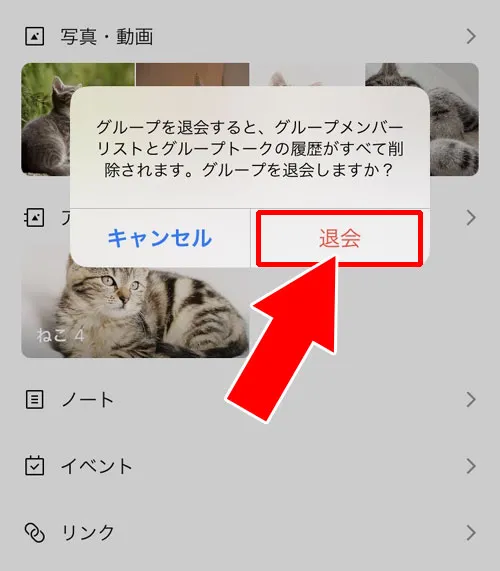
これでグループを退会する事ができます。
グループを退会するのは気が引けるという気持ちもあるでしょうが、どうしても嫌な場合には無理してグループに残る必要もないかと思います。
一応グループを退会する時の注意点として、通知に関して確認しておきましょう。
グループ退会すると通知される?通知しない方法は?
LINEでグループを退会するとメンバーに通知されるのか気になりますよね。
実際に退会してみたところ、グループトークには以下のような通知が表示されます。
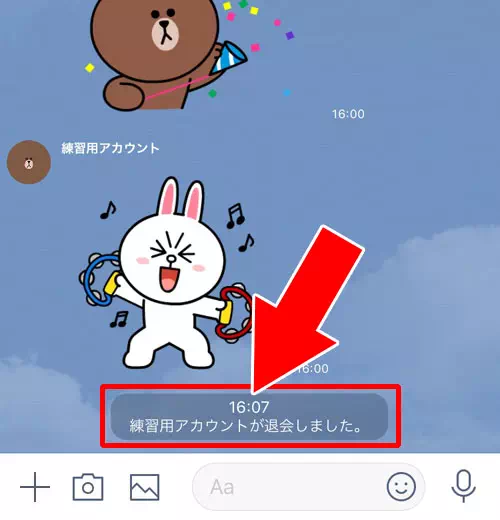
このように、『○○が退会しました。』というお知らせ通知がトークルームに表示されます。
ただし、この通知はグループトークに表示される通知で、プッシュ通知でメンバーに送信されるわけではありません。
メンバーが退会した履歴が残るという感じですね。
この退会履歴の通知をグループトークに通知しない方法は残念ながらありません。
自動的に表示されるメッセージなので諦めるしかないでしょう。
こっそりグループを退会できれば良かったのですが、そういうわけにもいかないようです。
LINEグループのブロックに関するよくある質問
LINEグループのブロックに関するよくある質問についてまとめました。
グループラインのブロックの仕方は?
グループラインをブロックする方法はありません。
通知オフに設定したり非表示設定することで対応します。
それでもグループラインの通知などが多くてうざい場合にはグループラインを退会するのがいいでしょう。
グループラインでブロックした人はわかる?
グループラインで誰かが自分をブロックしているか判断することはできません。
逆に言えば、グループラインで自分が他の人をブロックしても相手にはバレないという事になります。
基本的にグループ内で相手をブロックしてもバレることはないので安心してブロックできます。
LINEグループでバレずに退会できる?
LINEグループで誰にもバレずに退会する方法というのはありません。
グループを退会するとグループライン上で必ず通知が表示されるようになってます。
その通知はグループメンバーであれば見れるので、それを見るとグループを退会したことがばれる状態となります。
ブロックと退出の違いとは?
「ブロック」は特定のグループを通知の対象外にしトークルームを閉じることができます。
しかしグループ内にいる他のメンバーには自分がブロックしたことは伝わりません。
一方「退出」はグループから完全に抜ける操作でメンバーリストから自分の名前が削除されます。
退出するとグループ内の他のメンバーにも通知が届くため関係性によっては慎重に行うべきでしょう。
ブロック・退出したら既読や通知はどうなる?
グループをブロックした場合新しいメッセージが届いても通知は表示されずトークルームにも入れなくなります。
ただし過去のメッセージには既読がついたままになるためブロック前に開いたトーク内容は相手に既読として認識されます。
一方退出するとそれ以降のメッセージには既読がつかず新しいトークも確認できません。
また退出時には他のメンバーにも「○○が退出しました」と通知が届くため注意が必要です。
LINEグループ退出・ブロック後のトラブル回避策
グループを抜ける際はできるだけ円満に対処したいものです。
突然退出したりブロックしたりすると他のメンバーに疑念や不満を持たれることもあるため適切な方法を考えましょう。
退出やブロックをする前の準備
もし退出したい場合は「最近忙しくてLINEをあまり見られない」などの理由を事前に伝えておくとトラブルになりにくくなります。
特に親しい人がいるグループの場合は一言説明することで関係性を維持できるでしょう。
また、通知オフやトークを非表示にすることでグループのやり取りを見なくても済むためすぐに抜ける必要がない場合はこの方法を試すのもおすすめです。
退出後に再招待された場合の対処法
退出後にグループへ再招待されることもあります。
再び参加したくない場合は「今回は辞退しておくね」と丁寧に断るのが良いでしょう。
何度も誘われて困る場合はグループを作成した管理者に事情を説明し理解を得るのも方法の一つです。
グループ退会時に気をつけたいポイント
グループから退会するとその旨が他のメンバーに通知されます。
退会時に特別な操作は不要ですが過去に投稿した内容(ノートやアルバムなど)は残るため可能であれば削除してから退会するのがおすすめです。
また退会後はそのグループの履歴にはアクセスできなくなるため大事な情報は事前に保存しておくと良いでしょう。
通知が煩わしいだけなら無理に退会せず通知オフや非表示を活用するのも一つの手です。
ブロック後の挙動と影響を理解する
グループで特定の相手をブロックしてもグループトーク上では相手のメッセージは引き続き見えるままで既読も通常通り付きます。
あなたのメッセージも相手に届くため個別トークとは異なり「遮断された状態」にはなりません。
この仕様によりグループ内でのブロックは実質的にあまり意味を持たないことが多いでしょう。
またブロックした事実が相手に伝わることはありませんがトークの内容から勘付かれるような挙動も特にありません。
こうした特徴からグループ内では「通知オフ」や「非表示」といった別の方法を選んだほうがストレスを軽減しやすいケースが多いと言えます。
まとめ:LINEグループでストレスを溜めないように対策を
LINEグループは参加している人が多ければ多いほど通知がウザくなりますし、色々なグループに入っているとそれだけで毎日通知の量が増えていきます。
グループをブロックしたいという気持ちもわかりますが、残念ながら現状のLINEではグループ自体のブロックができません。
とりあえずの対処方法として通知オフ設定とトークルームの非表示設定をしておきましょう。
トークルームの非表示設定は新着トークを受信すると再表示になるため、活発にトークしているグループではあまり意味がありません。そういう時は通知オフ設定だけでもしておくと良いですね。
そして通知をオフにしてもウザいと感じる場合にはグループを退会する選択を考えましょう。
グループを退会したらメンバーにはバレてしまいますが、気にせずスパッとやめてしまうのも一つの選択です。
自分にとって一番ストレスのかからないような方法で対応していくのが良いですよ。LINEは便利なコミュニケーションアプリなので楽しく使うようにしていきましょうね。



















